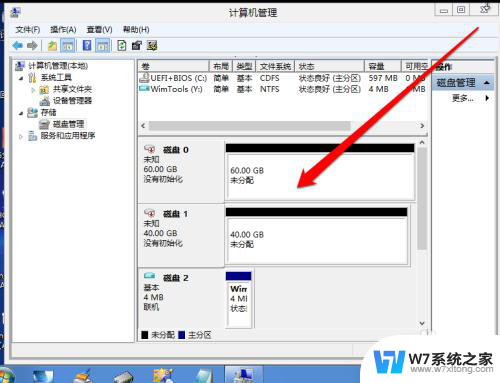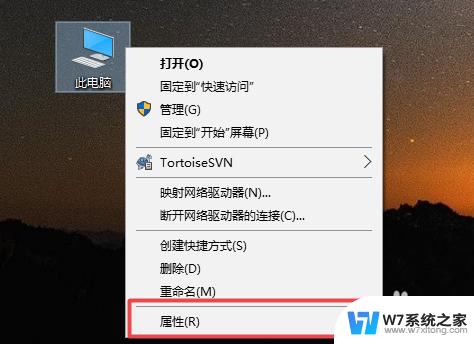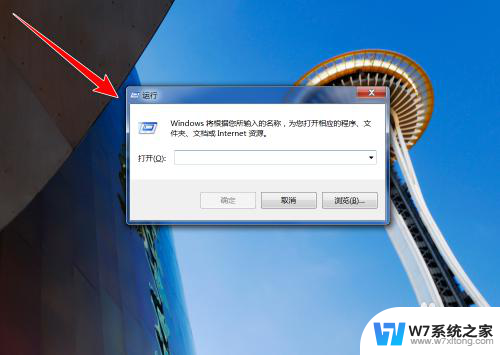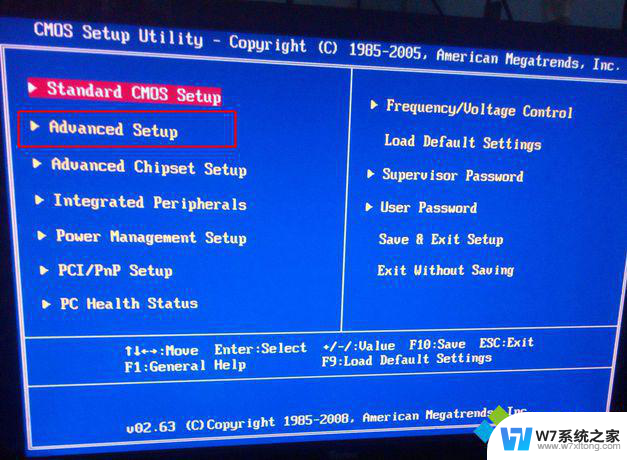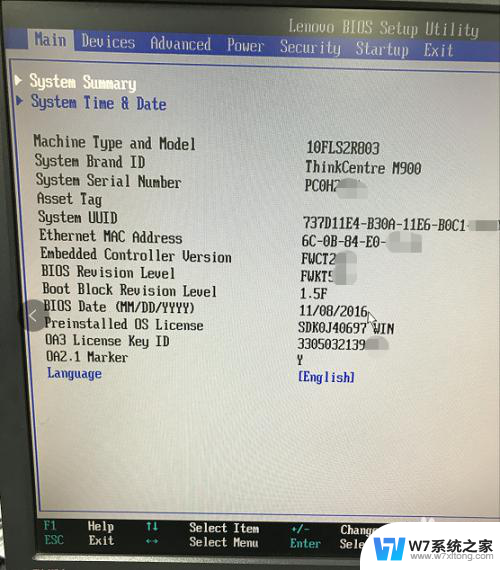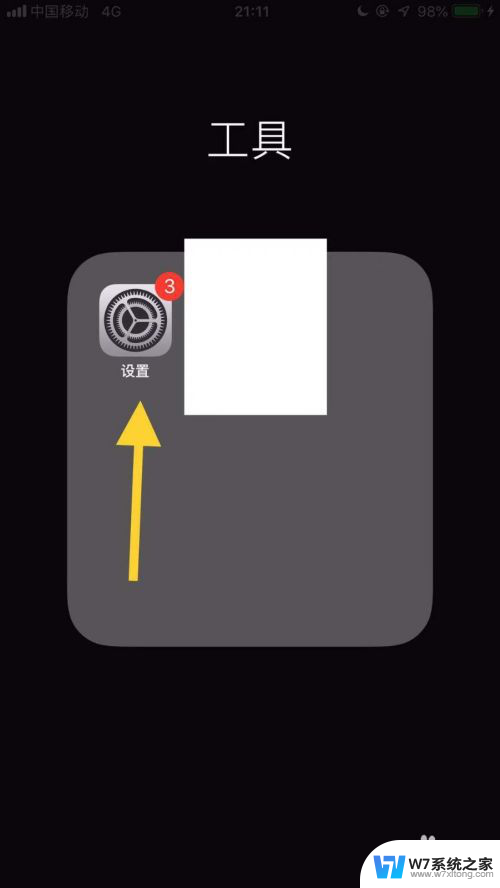固态硬盘选ide还是ahci模式 固态硬盘BIOS设置教程
固态硬盘在电脑中的使用越来越普遍,而选择IDE还是AHCI模式成为了很多用户关注的问题,IDE模式是一种传统的硬盘工作模式,而AHCI模式则是一种更先进、更高效的模式。在BIOS设置中选择固态硬盘的工作模式对硬盘性能和稳定性都有着重要影响。本篇文章将介绍固态硬盘选IDE还是AHCI模式的相关知识,并提供固态硬盘BIOS设置的详细教程,帮助用户更好地配置自己的硬盘。
操作方法:
1.这里以联想笔记本电脑Y480为例,在电脑重启的时候。不停地按下F2键,进入BIOS设置页面,在BIOS设置页面中,使用方向键打开“Configuration”菜单。
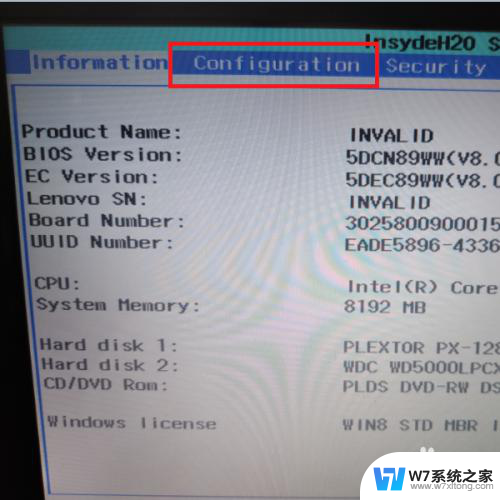
2.进入“Configuration”菜单页面之后,需要找到SATA Controller Mode设置项。

3.可以看到原先默认的硬盘模式就是“AHCI”模式,可以通过BIOS对其进行修改设置。
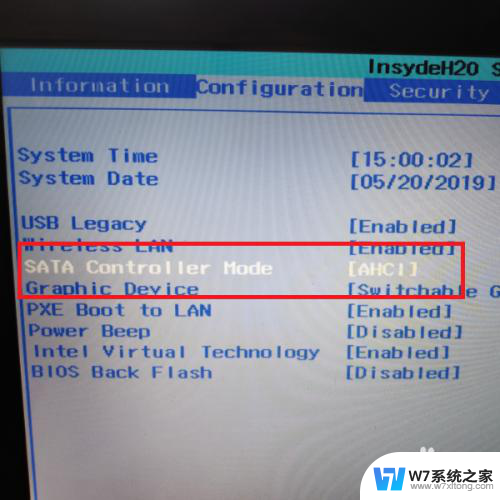
4.接下来,查看BIOS设置页面底部。可以看到修改预设值的按键为“F5/F6”键,因此,直接按下F5或者F6键即可进行修改。

5.修改完成之后,即可看到硬盘模式设置项已经发生了更改。可以在AHCI和IDE模式两者之间进行切换,当然,这里还是强烈建议固态硬盘一定要选择AHCI模式!!
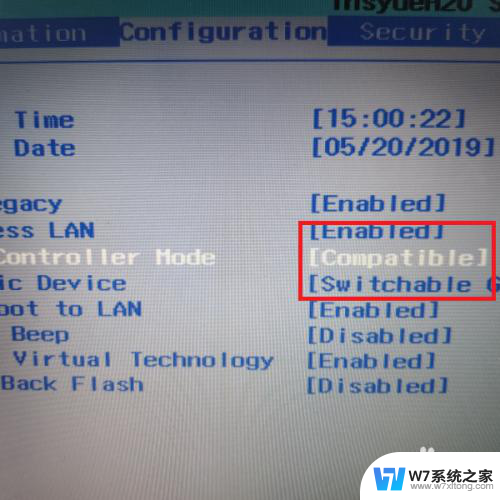
6.模式修改完毕之后,在BIOS设置页面底部可以看到,按下F10键,即可保存对BIOS模式的修改设置。
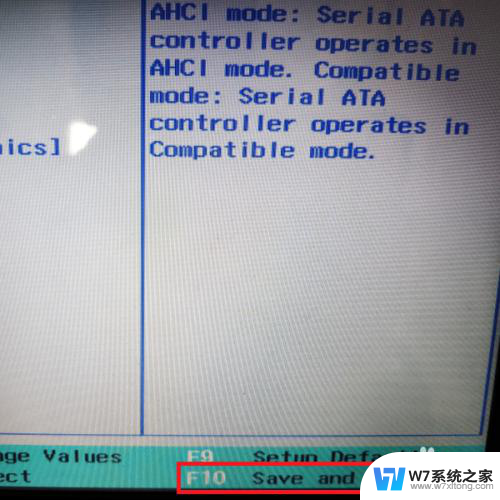
7.最后,将弹出对话框窗口页面,选择“Yes”之后,按下回车键即可保存对BIOS的设置。
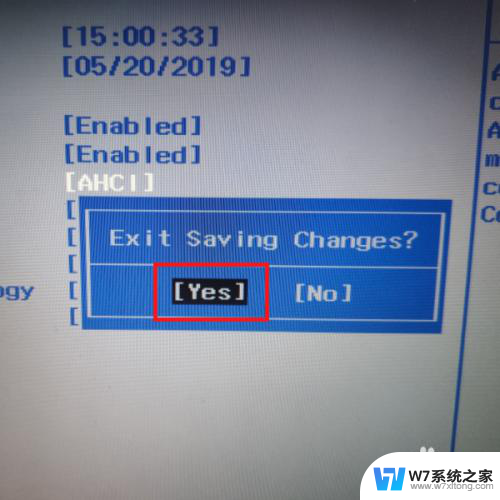
以上就是固态硬盘选择IDE还是AHCI模式的全部内容,碰到同样情况的朋友们赶紧参照小编的方法来处理吧,希望能够对大家有所帮助。